OmniFocus 中的预置管辖了应用程序自身的行为方式以及它与您进行交互的方式,并可以进行定制以适应您的需求以及工作流程。从 OmniFocus 菜单中选择预置,或使用键盘快捷键 (⌘,) 来打开预置窗口。
预置窗口的通用选项卡包含了可读性的设置和您与 OmniFocus 之间的常见交互。
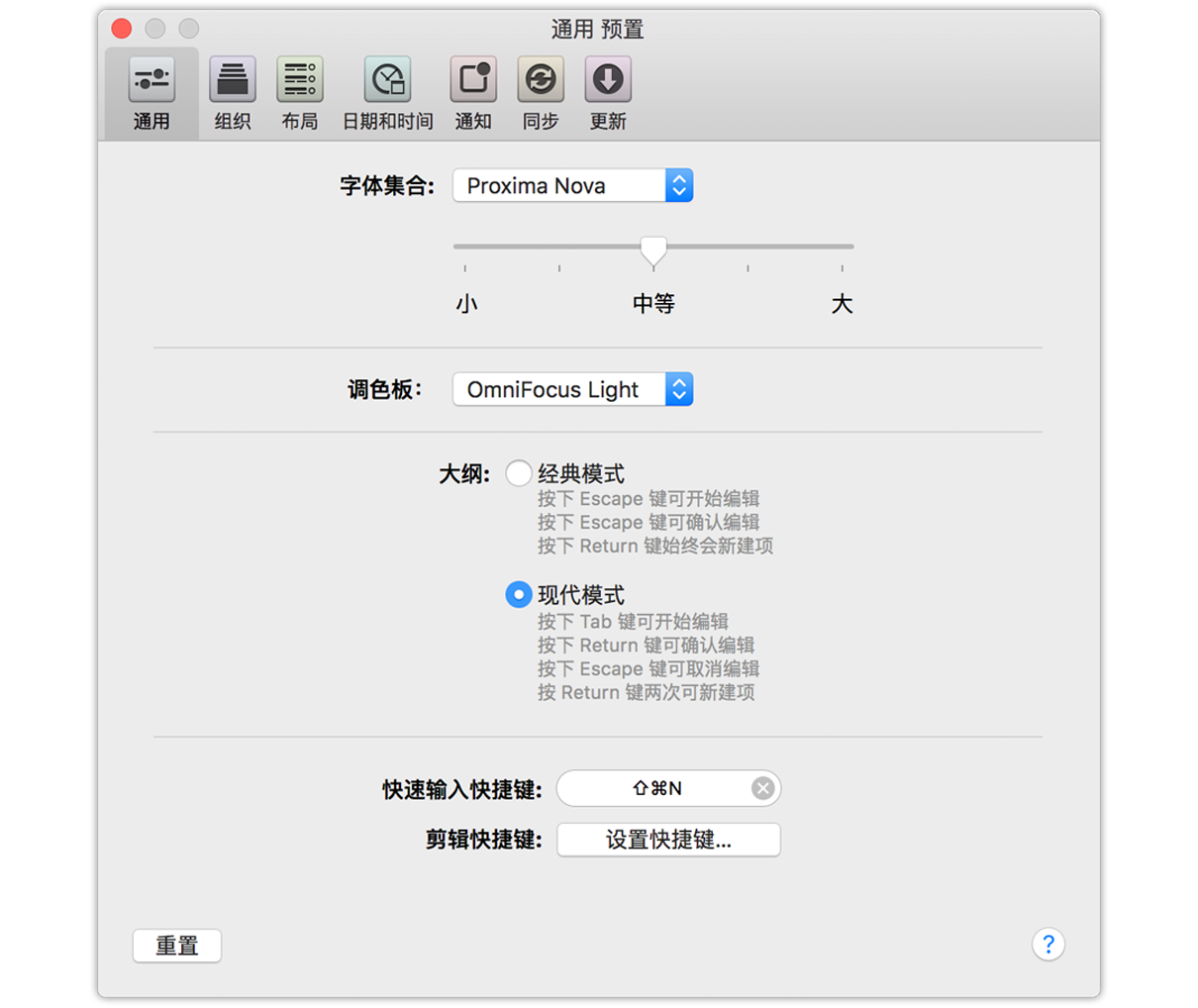
预置窗口的组织选项卡包括了保持数据库显示整理的设置,以及影响项目和透视组织方式的默认设置。
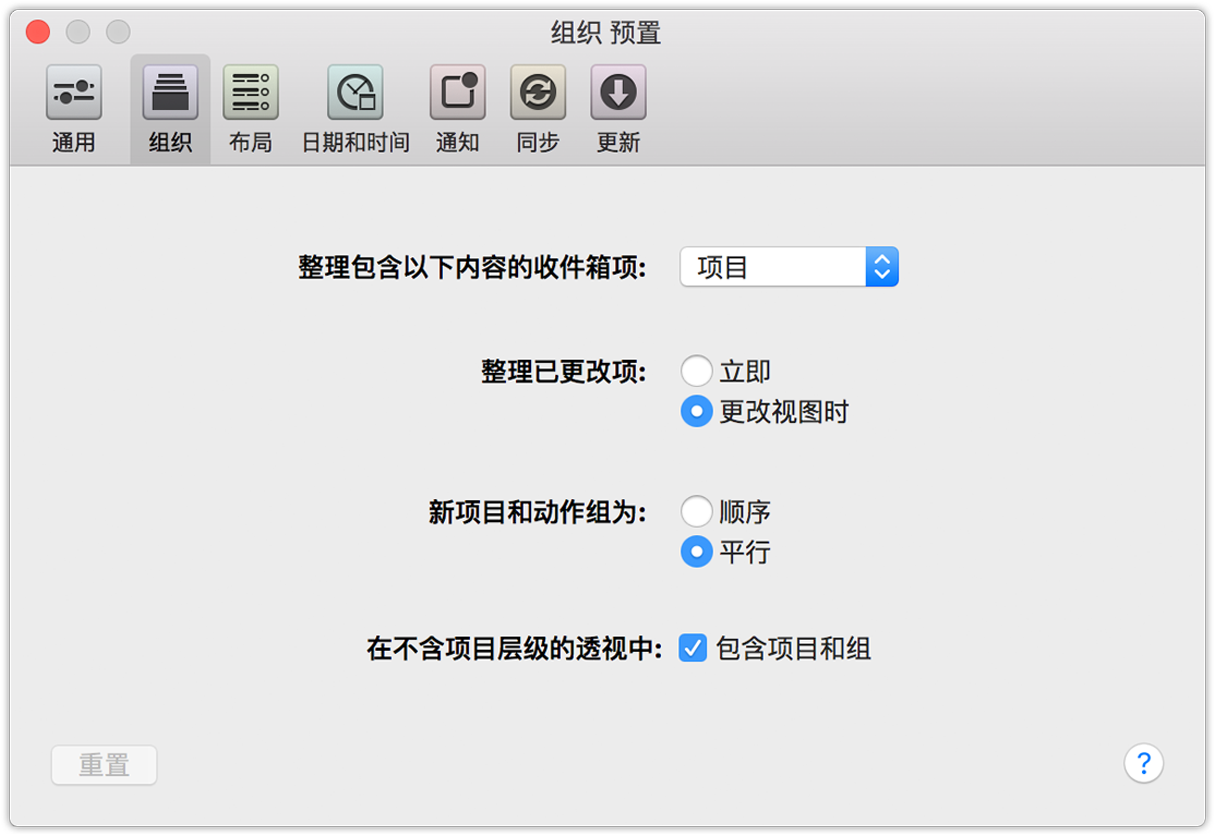
注意
有时在整理之后,您的项目透视中会出现一个名为“杂项”的项目。这是什么?
杂项项目是一个单独的动作列表,当有未分配项目的项被整理之时,OmniFocus 会自动创建这个动作列表。由于从收件箱中删除项需要这些项目被分配到某个项目,如果您的整理预置是基于上下文,则在被重新分配到其他项目之前,这些项将被归入杂项项目中。
由于杂项项目是应用程序根据您选择的整理工作方式而自动创建的,因此它无法被永久性地删除;如果您不想使用它,则请尝试根据项目分配进行整理。
预置的布局选项卡控制着 OmniFocus 主大纲中的数据显示方式。
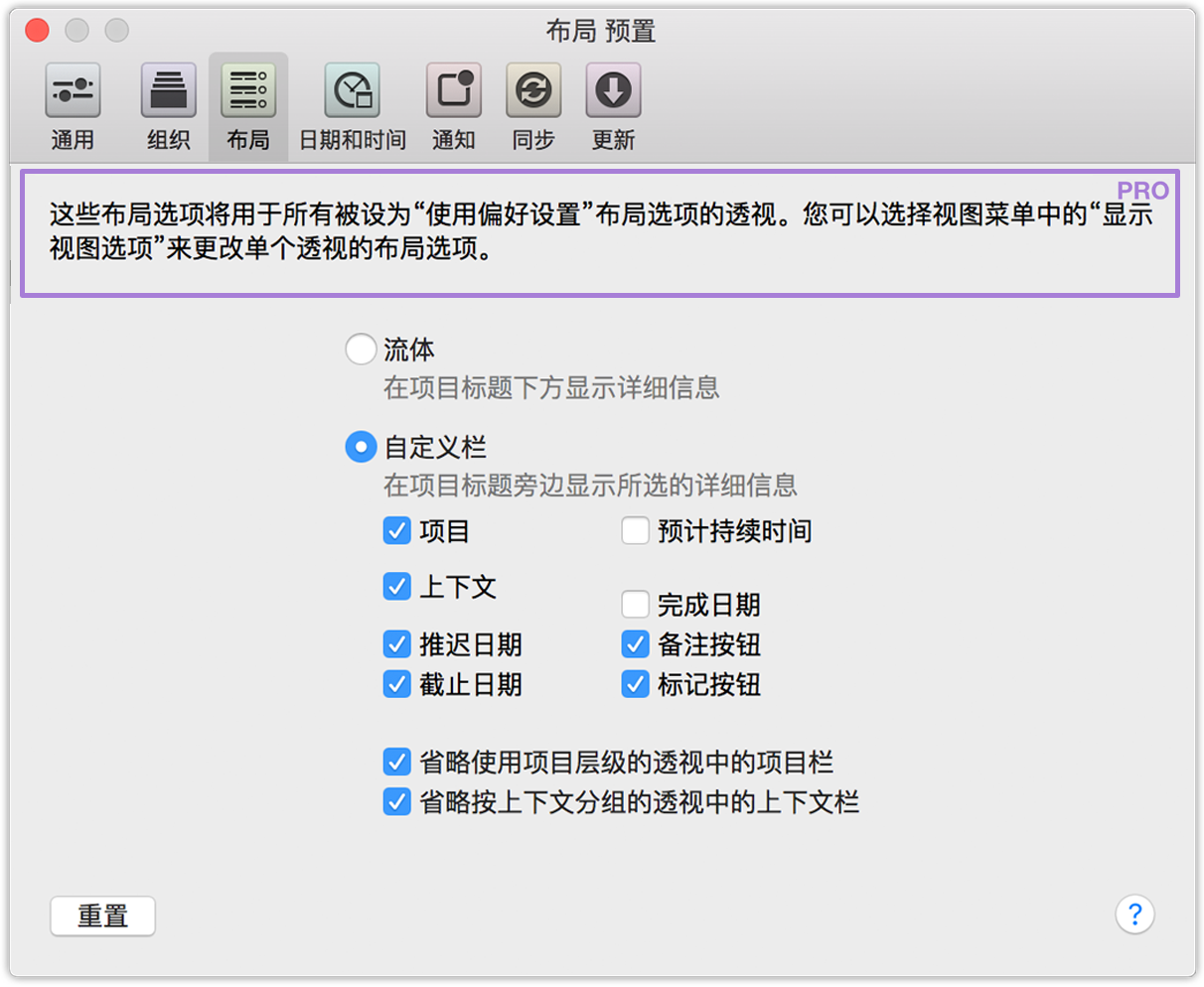
通过 OmniFocus 专业版,您可以使用单独的透视显示选项(或透视编辑器)来选择布局预置是否影响某个特定的透视。如果您愿意,您还可以自定义各个透视的栏布局,从而仅显示与透视最为相关的数据。
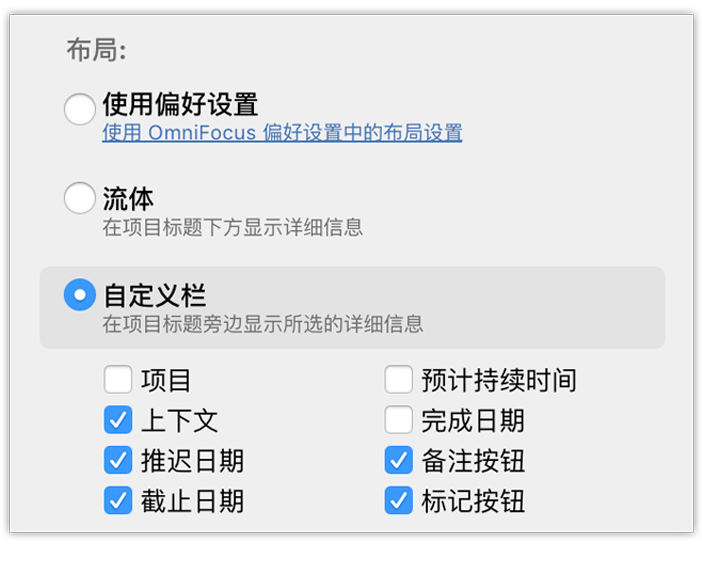
OmniFocus 启动时会对某些默认参数进行有根据的推测,比如项目的截止日期、即将截止、已推迟,以及项目检查的间隔等。您可以在预置中的“日期和时间”窗格中对这些设置进行更改。
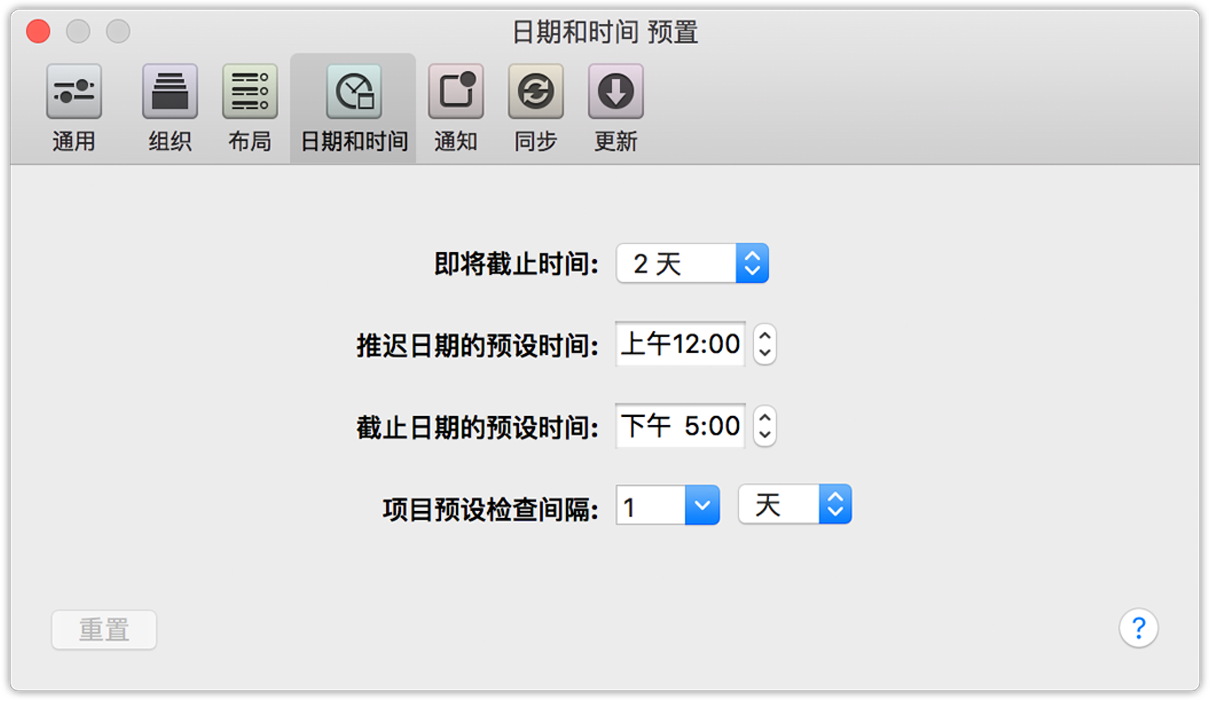
OmniFocus 可以采用完全隐匿的模式来运作,也可以在每次有操作要到期时向您发出警示。预置的通知窗格包含的设置可以精细地控制何时何地以及如何告知您接下来的事件。
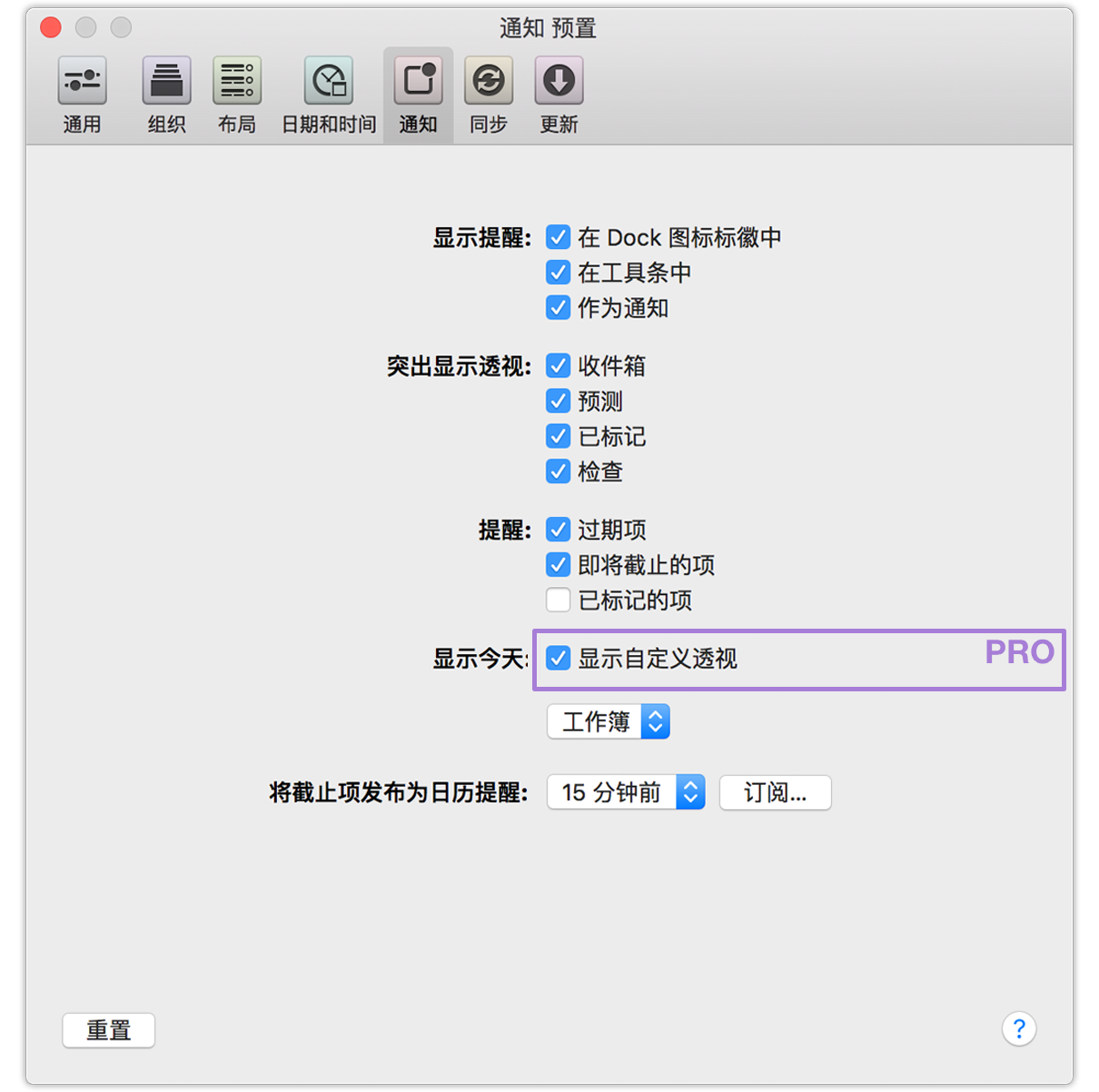
您可选择接收有关过期、即将截止或已标记的项的提醒。
在 OmniFocus 专业版中,您还可以通过“今天”扩展来选择在通知中心里显示自定义透视。选择显示自定义透视可显示下拉菜单,您可以在此选取要显示的现有自定义透视。

如果选择了除关闭以外的其他设置,将在包含您数据库的相同远程同步文件夹中创建包含与您动作和项目的截止日期相对应警报的日历。这可能需要一定时间;您可通过点按“订阅”检查其是否就位(或订阅您 Mac 上的日历)。显示的地址是您从其他设备订阅时也要使用的地址。
警告
选择存储订阅日历的位置时,您可将 iCloud 视为可用位置(例如,在 OS X 的日历应用程序中,此为默认位置)。在与您的 OmniFocus 数据库同步的 iCloud 中存储日历可导致反复出现某些恼人的密码提示,因此我们建议将其存储在要接收警报的设备的本机上。
备注
当 OmniFocus 将到期项作为日历警报发布时,它的目标是那些将在未来两周内过期的动作和项目。这可以防止基于对未来活动的预测而产生的不准确性充斥到您的日历。对于该时间段之外的重要事情,建议您计划定期日历事件。
如同步一节中所述,建立通用的、通过云连接的数据库拷贝是一种保持 OmniFocus 在所有设备上都和谐统一的好方法。预置的同步窗格提供了必要的选项供您设置同步帐户。
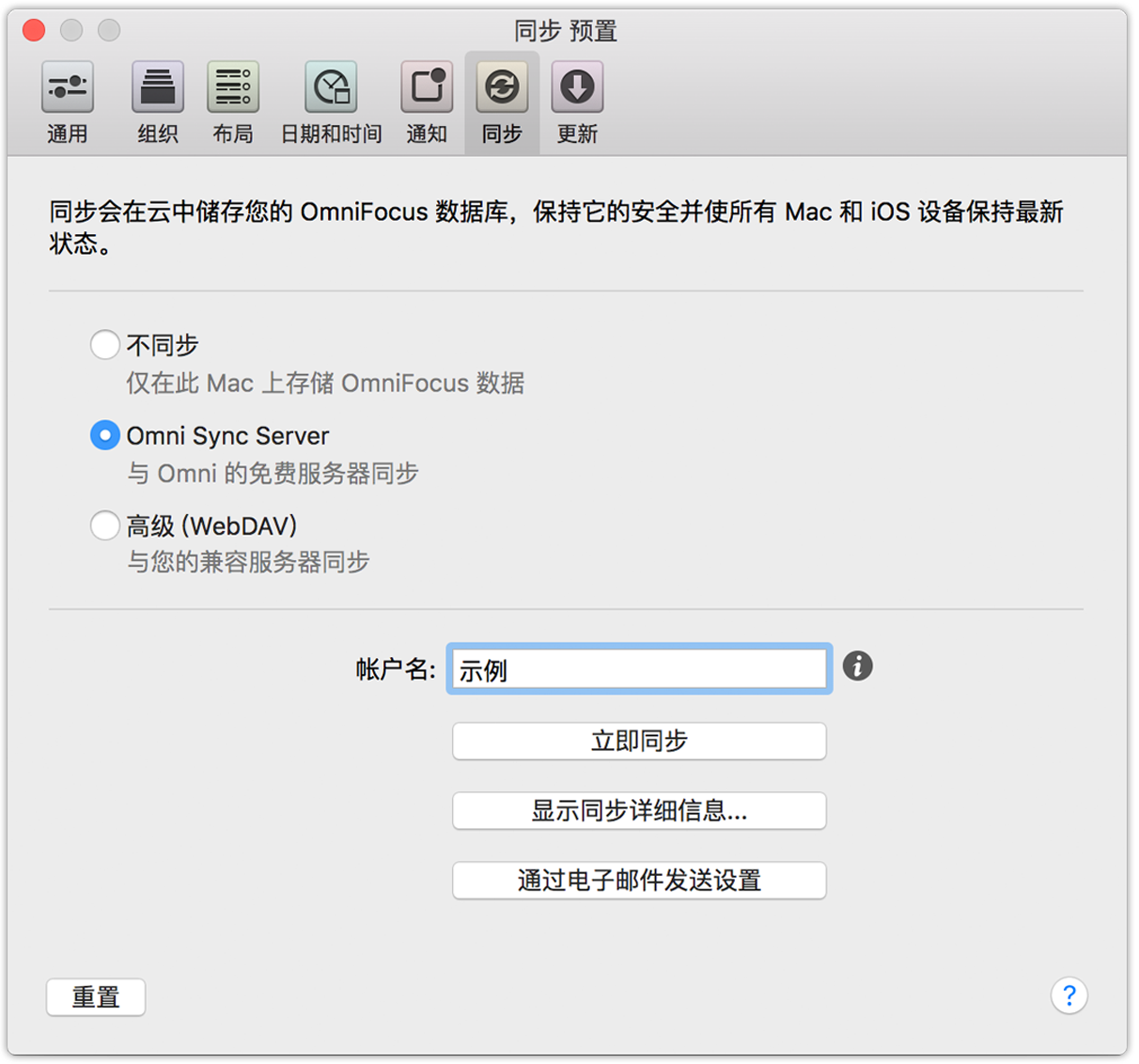
如果您已选择同步预置,同步选项下方会出现用于输入服务器地址的字段。可通过立即同步按钮立即进行同步,并可通过点按齿轮按钮查看已注册为与所选数据库同步的设备的列表。选择通过电子邮件发送设置创建将帮助您配置其他设备上同步的便利信息。
OmniFocus 可以完全离线运行,但如果您想要获得自动更新所带来的安全体验,您可以在预置的更新窗格中进行设置。这里还有帮助 Omni 改进未来的 OmniFocus 版本的选项,即向我们发送关于您 Mac 计算机的匿名数据。
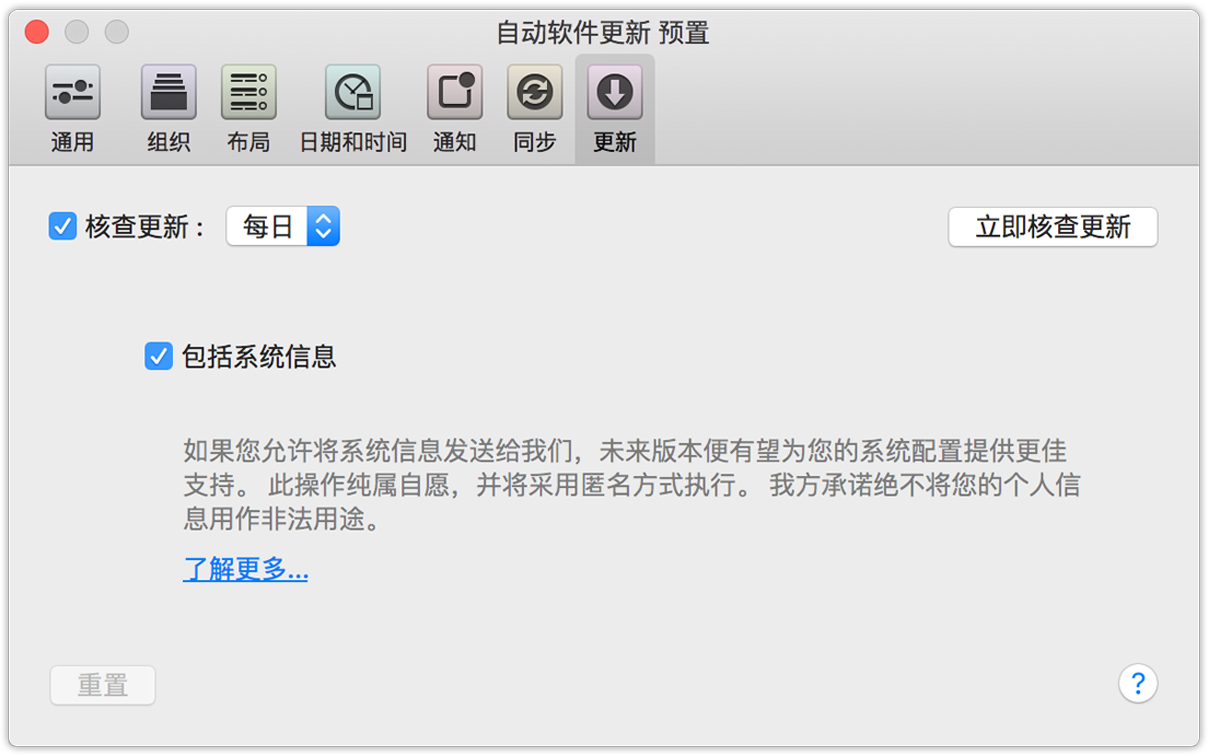

感谢你的阅读,本文出自知常学社(李长太),转载时请注明出处,谢谢合作。
格式为:知常学社(李长太)(http://www.zhichangxueshe.com/1662/)